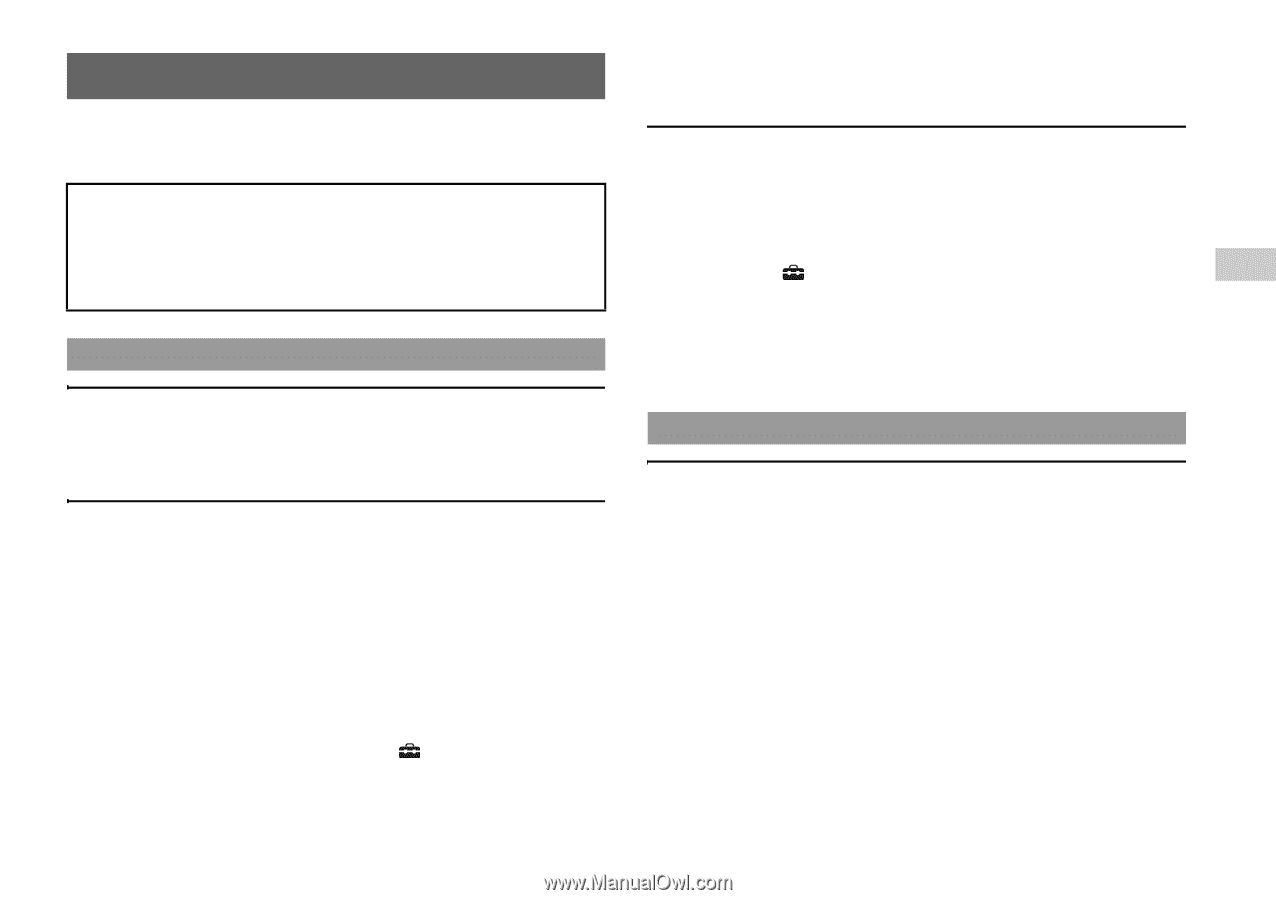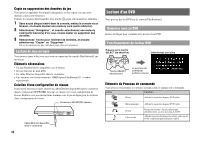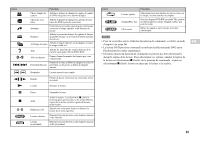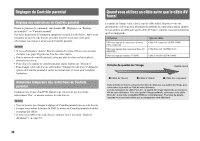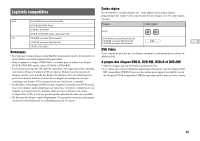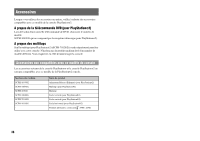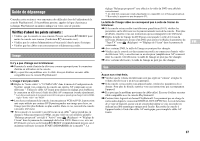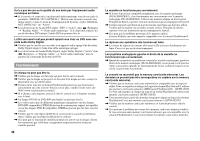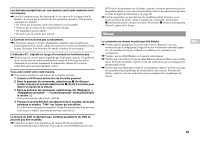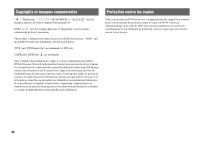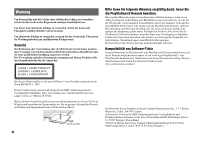PlayStation 97723 Quick Reference Guide - Page 37
Guide de dépannage
 |
UPC - 711719772309
View all PlayStation 97723 manuals
Add to My Manuals
Save this manual to your list of manuals |
Page 37 highlights
Guide de dépannage Consultez cette section si vous rencontrez des difficultés lors de l'utilisation de la console PlayStation®2. Si le problème persiste, appelez la ligne d'assistance technique PlayStation® au numéro indiqué sur votre carte de garantie. Vérifiez d'abord les points suivants : • Vérifiez que la console est sous tension. Pressez sur bouton =/1/RESET pour mettre la console sous tension (l'indicateur =/1 deviendra vert). • Vérifiez que le cordon d'alimentation est bien inséré dans la prise électrique. • Vérifiez que les câbles sont correctement et solidement raccordés. Image Il n'y a pas d'image sur le téléviseur. , Permutez le mode d'entrée du téléviseur comme approprié pour le connecteur d'entrée en utilisation sur la console. , Il y a peut être un problème avec le câble. Essayez d'utiliser un autre câble compatible avec la console PlayStation®2. L'image n'est pas claire , Réglez la "Sortie vidéo" à "Y Cb/Pb Cr/Pr" dans le menu de Configuration du Système quand vous connectez la console aux entrées AV composant sur un téléviseur *. Utilisez le câble AV fourni pour réaliser le réglage, puis établissez la connexion au téléviseur à l'aide du câble AV composant (vendu séparément). * Lors du raccordement de la console à un téléviseur qui ne prend qu'en charge l'entrée RGB, réglez "Sortie vidéo" sur "RGB". , Lors du raccordement de la console à un enregistreur VCR ou DVD, la protection anti-copie utilisée par certains DVD peut engendrer une image peu claire, ou l'image peut être plus brillante ou plus sombre. Dans ce cas, raccordez la console à un autre téléviseur. , Si la console est raccordée à un téléviseur ou un câble*1 qui ne prend pas en charge le balayage progressif (480p), aucune vidéo ne sera affichée quand le "Balayage progressif" est réglé à "Activé" sous (Réglages) t "Réglage de l'écran" dans le panneau de commande du lecteur DVD. Dans ce cas, avec un DVD inséré, pressez sur le bouton =/1/RESET et immédiatement pressez sur et maintenez enfoncée la touche START (DEMARRER) de la manette*2. Le réglage "Balayage progressif" sera effacé et la vidéo du DVD sera affichée correctement. *1 Le câble AV composant (vendu séparément) est compatible avec le balayage progressif. *2 Raccordez la manette au port de manette N°1. La taille de l'image vidéo ne correspond pas à celle de l'écran du téléviseur. , Si la console est raccordée à un téléviseur grand écran (16:9), vérifiez les paramètres sur le téléviseur car ils peuvent annuler ceux de la console . Pour plus de détails, reportez-vous aux instructions qui accompagnent votre téléviseur. , Réglez la taille de l'image du DVD pour correspondre à celle de l'écran du téléviseur. Démarrez la lecture d'un DVD, puis arrêtez-la. Réglez le paramètre du "Type TV" sous (Réglages) t "Réglage de l'écran" dans le panneau de FR commande. , Avec certains DVD, la taille de l'image ne peut pas être changée. , Vérifiez que la console est directement raccordée au connecteur d'entrée vidéo du téléviseur. S'il y a un sélecteur ou un récepteur (amplificateur AV) connecté entre la console et le téléviseur, la taille de l'image ne peut pas être changée. , Avec certains téléviseurs, la taille de l'image ne peut pas être changée. Son Aucun son n'est émis. , Vérifiez que le volume du téléviseur n'est pas réglé sur "silence" et réglez le volume du téléviseur à un niveau approprié. , Si la console est raccordée à un appareil audio, vérifiez les paramètres de ce dernier. Pour plus de détails, reportez-vous aux instructions qui accompagnent l'appareil. , Il se peut que le problème provienne du câble utilisé. Essayez d'utiliser un autre câble compatible avec la console PlayStation®2. , Certains titres logiciels au format PlayStation® 2 ne prennent pas en charge la sortie audio depuis le connecteur DIGITAL OUT (OPTICAL). Lors de la lecture de ce type de logiciel, aucun son ne sera produit même si vous raccordez en utilisant un câble numérique optique pour l'audio. Raccordez la console à l'appareil audio à l'aide d'un câble AV analogique, par exemple le câble AV fourni. 37